この記事でのバージョン
Unity 2022.3.16f1
JetBrains Rider 2022.1.1
はじめに
今回はGitHub×OpenAIが提供する、チャットでのAIのコーディング支援機能「GitHub Copilot Chat」を
Unity×Riderで使う方法の紹介です!
コードについての質問を直接出来るので、生産性爆上がりする事間違いなしです!
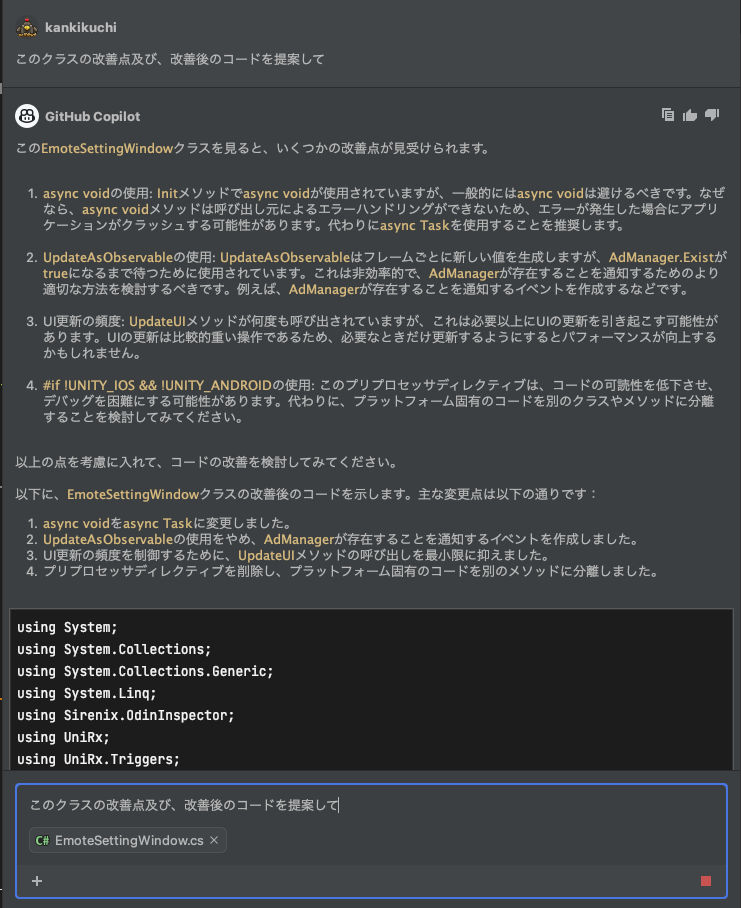
なお、そもそもGitHub Copilotとは?Riderとは?という方は以下の記事を参照の事。
(両方導入済みの想定です)
GitHub Copilot ChatをUnity×Riderで使う方法と
まず、記事執筆時点ではGitHub Copilot ChatをRiderで使いたい場合、
ウェイトリストに登録する必要があります。
なお、Visual Studio CodeとVisual Studioの場合はすぐに使えるようです。
GitHub Copilot Chatは、Visual Studio CodeとVisual Studio向けに一般提供(GA)を開始しました。
ウェイトリストに登録するには、Riderの右にあるGitHub Copilot Chatを押した後、
 |
Join Chat in JetBrains Waitlistを押します。
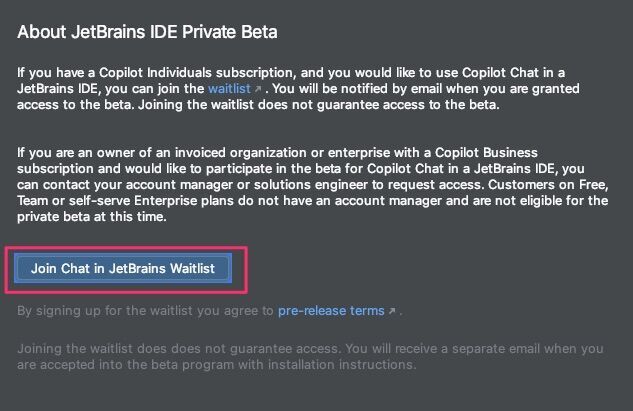 |
するとブラウザが開くので、
そこでJoin Chat in Jet Brains waitlistを押せばウェイトリストへの登録完了です。
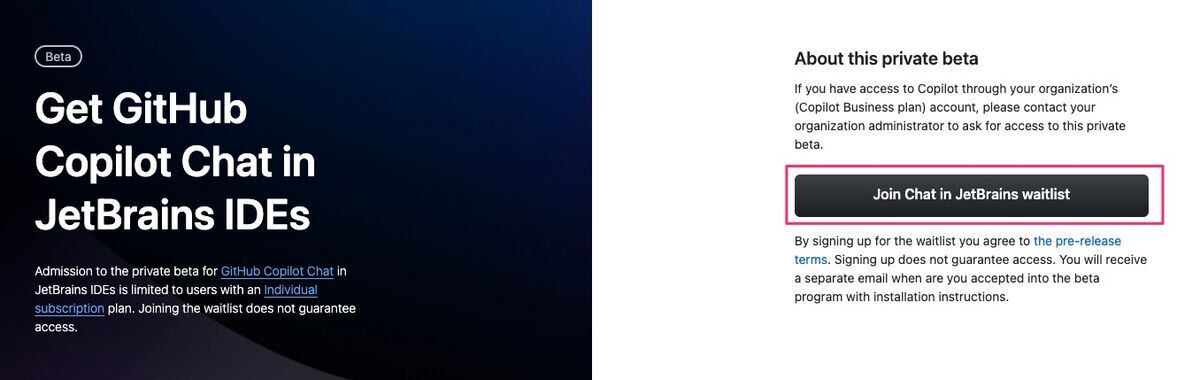 |
そして使えるようになると以下のようなメールが来ます。
ちなみに自分の場合は2週間近くかかりました。
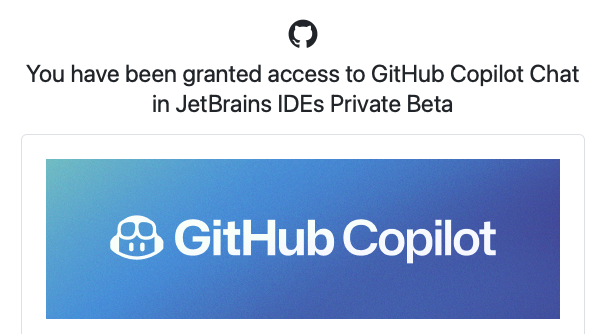 |
このメールが来ると、先程の右のアイコンを押すとチャットが入力出来るようになり、
AIにたいして質問が出来るようになります。もちろん日本語でも大丈夫です。
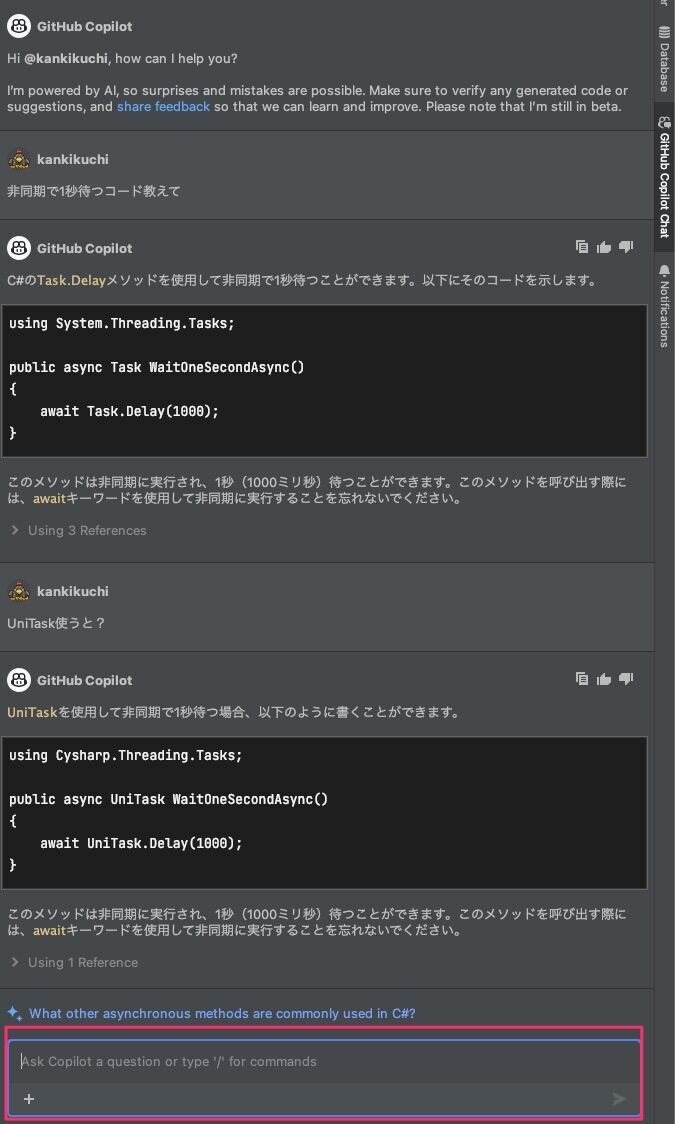 |
なお、下部の+ボタン押すと質問がしたいファイルを指定することも可能です。
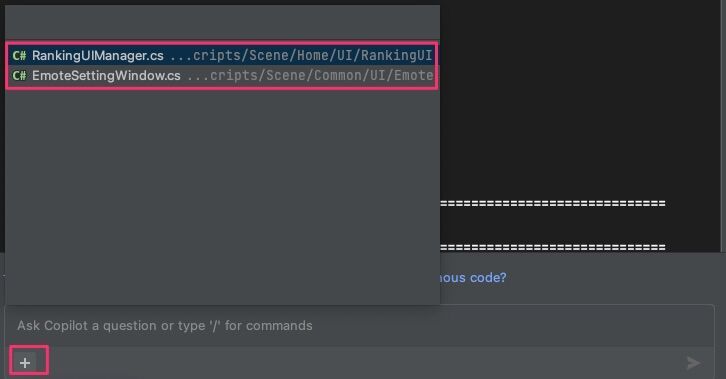 |
ChatGPTのように無駄な前置きが少なく、直接クラスやメソッドについて聞けるので、
ググる事がかなり減って、物凄く効率化出来ます。
![(:3[kanのメモ帳]](https://cdn-ak.f.st-hatena.com/images/fotolife/k/kan_kikuchi/20190121/20190121175647.png)

